Как да изключите екрана на лаптопа, без да изключвате самия лаптоп
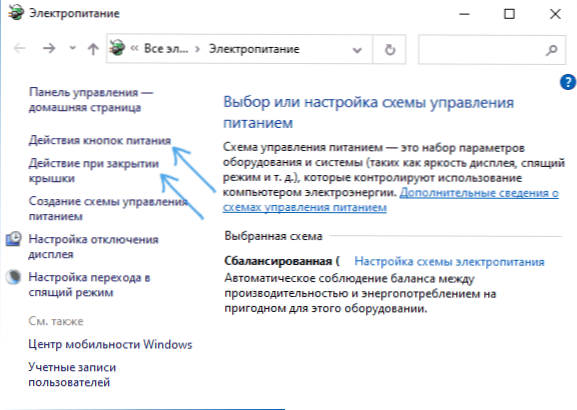
- 2227
- 31
- Angelo Monahan
Ако за определени задачи трябва да изключите екрана на лаптопа, без да го изключвате, тоест, така че лаптопът да продължи да работи, това може да стане по няколко различни начина: като Windows 10, 8.1 или Windows 7, и с помощта на трети помощни програми.
В тази инструкция, подробно за няколко начина да изключите екрана на лаптопа, без да прекъсвате работата му: Използване на бутона за захранване, прост скрипт или пряк път на работния плот или лентата на задачите, както и чрез използване на трети програми за тези цели. Ако вашата задача е да се уверите, че само неговият екран е изключен, когато лаптопът е затворен, за това в отделна инструкция: как да направите лаптопа не се изключва, когато капакът е затворен.
- Настройка на спирането на екрана с бутон за захранване и други възможности на системата
- Скрипт или етикетиране на екрана на лаптоп
- Трети програми на партия
- Видео инструкция
Изключване на екрана на лаптопа с бутон за захранване и други възможности в Windows 10, 8.1 и Windows 7
Можете да използвате вградените настройки за захранване на Windows, за да:
- Изключете екрана, когато натиснете бутона за захранване на лаптопа или когато го затваряте (без да го изключвате или преминете към режим на заспиване)
- Конфигурирайте автоматичното изключване на екрана след период на бездействие
За целта е много просто, трябва да извършите следните прости стъпки:
- Отидете на параметрите на захранването. За да направите това, можете да натиснете десния клик върху иконата на батерията в известията вдясно по -долу и да изберете желаната точка на контекстното меню или да отидете на „Контролен панел“ и да отворите „Power“ елемента “.
- В настройките на захранването отляво обърнете внимание на елементите „Действие на бутоните за захранване“, „Действие при затваряне на корицата“ и „Определяне на спирането на дисплея“.
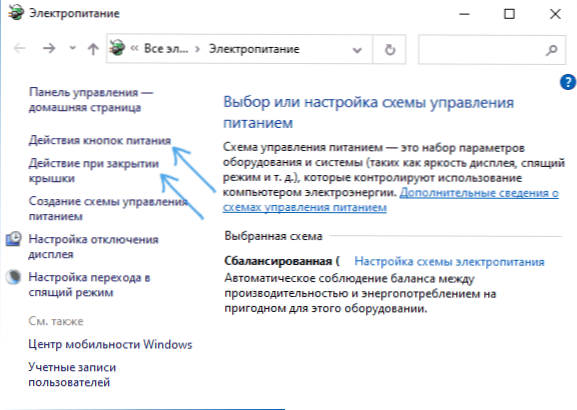
- Всяка от тези точки ви позволява да конфигурирате спирането на екрана на лаптопа на определено събитие. Например, влизайки в „Актовете на бутоните за захранване“, можем да накараме екрана на лаптопа да се изключи, когато бутонът за захранване е натиснат и това може да се направи отделно за случая, когато лаптопът работи от батерията или мрежата.
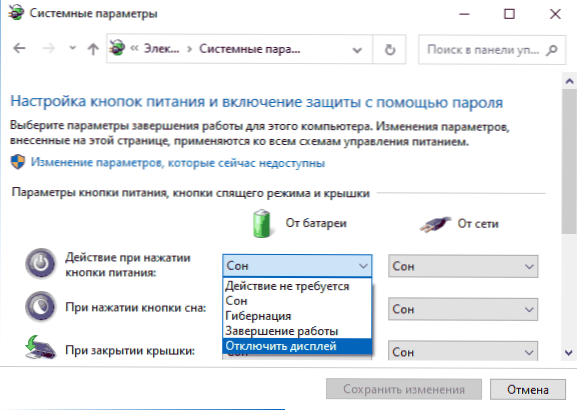
- В настройките за изключване на дисплея можете да зададете времето, през което екранът на лаптопа ще се изключи автоматично със страничната бездействие на потребителя.
- Същите параметри могат да бъдат намерени (но не и на нито един лаптоп, някои точки може да отсъстват), ако изберете „Настройката на захранващата верига“ за избраната схема, след това отидете да „Променете допълнителните параметри на захранването“.
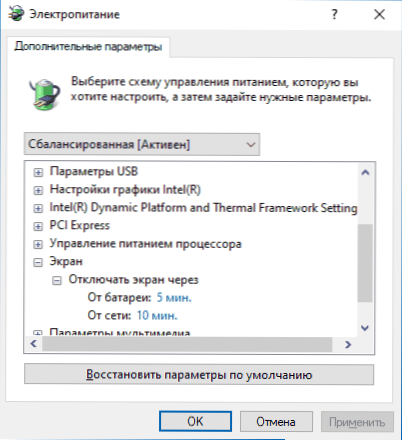
Освен това, когато използвате външен монитор, свързан към лаптопа, можете да конфигурирате изхода на изображението само към външния монитор, докато екранът на лаптопа ще изключи. В Windows 10 ще намерите съответната точка в параметрите на екрана, както в изображението по -долу.
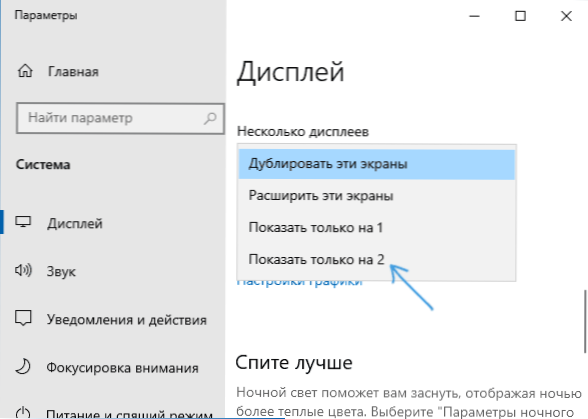
За настройките за предишни версии на Windows в статията Как да свържете втори монитор към компютър.
Скрипт или етикет, за да изключите екрана на лаптопа
Сайтът Microsoft Sysinternals е представен с просто .Скрипт за прилеп, който изключва екрана на лаптопа или компютъра при стартиране. Изтеглянето е достъпно на официалната страница https: // галерия.Technet.Microsoft.Com/scriptCenter/turn -off-screen-4d173e0a
Съдържанието на скрипта е много просто:
PowerShell (Add-Type '[Dllimport (\ "user32.Dll \ ")]^pulic static extern в sendmessage (int hwnd, intsg, intram, inthramm); ' -Name a -pas) :: sendmessage (-1,0x0112,0xf170.2)
И можете независимо да създадете файл с прилеп с това съдържание. Възможно е също така да се създаде пряк път на работния плот, в лентата на задачите или някъде другаде. За да направите това, щракнете с правилния бутон на мишката в празна стая на работния плот, изберете "Create" - "Label" и въведете следващия код в полето "Посочете местоположението на обекта":
C: \ Windows \ System32 \ cmd.Exe /c powerShell (добавен тип '[dllimport (\ "user32.Dll \ ")]^pulic static extern в sendmessage (int hwnd, intsg, intram, inthramm); ' -Name a -pas) :: sendmessage (-1,0x0112,0xf170.2)
Останалите параметри на етикета и вида на иконата могат да бъдат зададени по ваша преценка.
Включването на екрана след изключване на всеки от тези методи се извършва от обикновена мишка или чрез натискане на клавишите на клавиатурата.
Трети програми на партия
Има много помощни програми на трета страна, които също ви позволяват да изключите екрана на лаптопа, без да изключвате или заспивате, например: екрани, изключете монитора, дисплея, Blacktop и други.
Например, Екрани, Достъпно на страницата за разработчици https: // www.Thewindowsclub.Com/екрана-отвой-изключване-windows-laptop-екран е много малка помощна програма, която просто изключва всички монитори, докато следващият бутон за клип или мишка не бъде затворен.
Някои комунални услуги предоставят по -широки възможности. Displayoff (Официална страница за изтегляне - https: // sourceforge.Net/Projects/Doff/предоставя по -широки възможности: С просто стартиране на полезността тя просто изключва екрана, но ако стартирате с определени параметри (на снимката по -долу), можете също да блокирате компютъра, да добавите завъртането на екрана Преминайте към известията, започнете скрийнсейвър (екран-сеа).
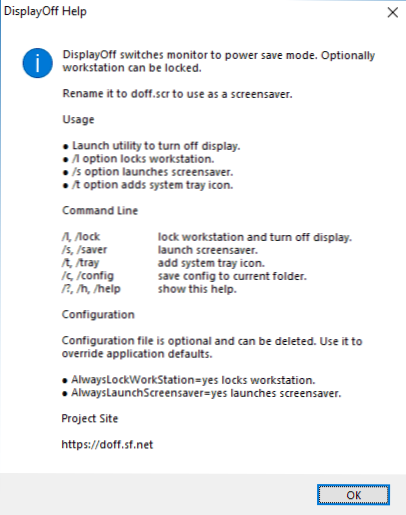
В допълнение, полезността в комплекта има не само изпълним файл .Exe, но също и файла на скрийнсейвър (екран-сеа) .SCR, който може да бъде инсталиран в Windows (обикновено е достатъчно да щракнете върху файла с десния бутон и да изберете "Инсталиране"), след това изберете в параметрите на скрийнсейвър и вместо да включите скрийнсейвъра в определеното време, Екранът просто ще се изключи. Тук може да бъде полезно: Как да конфигурирате скрийнсейвъра (душ-море) в Windows 10.
Видео инструкция
Надявам се инструкцията да е била полезна. Допълнителен материал на сайта близо до контекста: Как да конфигурирате таймер за изключване на компютър или лаптоп.
- « iPhone таксува само до 80% - защо и как да се поправи?
- Настройки на Windows 10 TaskBarx Настройки »

